Wix Restaurants : Gérer les réservations dans l'appli Wix Owner
Temps de lecture : 4 min
Important :
- Depuis le 20 octobre 2022, nous avons une nouvelle appli pour les réservations de tables. Pour le moment, vous ne pouvez pas gérer la nouvelle appli Réservations de tables dans l'appli Wix Owner.
- La nouvelle appli Réservations de tables est uniquement disponible en anglais.
Gérez vos réservations de restaurant en déplacement depuis l'appli Wix Owner. Vos réservations dans l'appli sont séparées en trois onglets. Dans l'onglet Ouvrir, vous trouverez les réservations auxquelles vous devez encore répondre. L'onglet À venir affiche toutes les futures réservations que vous avez acceptées, et l'onglet Historique affiche toutes vos réservations, y compris celles que vous avez refusées.
Accepter ou refuser une réservation dans l'appli Wix Owner
L'onglet Ouvrir affiche toutes les réservations que vous devez encore accepter ou refuser. Toutes les nouvelles réservations apparaîtront également dans l'onglet Tableau de bord de l'appli Propriétaire sous Réservations ouvertes.
Suggestion :
Vous pouvez activer la confirmation instantanée à partir du tableau de bord de votre site pour accepter automatiquement chaque réservation afin de ne pas avoir à confirmer ou refuser manuellement chacune d'entre elles. En savoir plus
Pour accepter ou refuser une réservation dans l'appli Wix Owner :
- Accédez à votre site dans l'appli Wix Owner.
- Appuyez sur Gérer en bas à droite.
- Appuyez sur Réservations dans les applis Entreprise.
- Appuyez sur l'onglet Ouvrir.
- Appuyez sur la réservation que vous souhaitez accepter ou refuser.
- Sélectionnez l'action que vous souhaitez effectuer :
- Accepter une réservation :
- Appuyez sur Confirmer la réservation en bas. Le client recevra un e-mail de confirmation que sa réservation a été acceptée.
- Refuser une réservation :
- Appuyez sur l'icône En voir plus
 en haut à droite.
en haut à droite. - Appuyez sur Refuser la réservation.

- Saisissez la raison pour laquelle vous refusez la réservation.
- Appuyez sur Refuser. Le client recevra un e-mail de confirmation indiquant que sa réservation a été refusée avec la raison pour laquelle vous l'avez refusée.
- Appuyez sur l'icône En voir plus
- Accepter une réservation :
Appuyez sur l'onglet Historique pour voir toutes vos réservations acceptées et refusées.
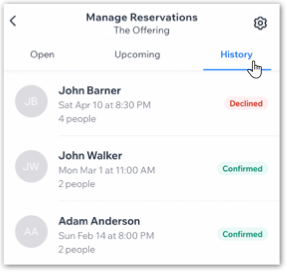
Gérer vos réservations dans l'appli Wix Owner
Consultez vos réservations passées et à venir depuis l'appli Wix Owner. Vous pouvez envoyer une confirmation de réservation à un e-mail, appeler la partie de réservation et consulter des informations supplémentaires.
Pour gérer vos réservations dans l'appli Wix Owner :
- Accédez à votre site dans l'appli Wix Owner.
- Appuyez sur Gérer en bas à droite.
- Appuyez sur Réservations dans les applis Entreprise.
- Appuyez sur la réservation que vous souhaitez gérer. Consultez les principales informations de réservation en haut de la page, telles que la date et l'heure de la réservation, les allergies alimentaires et les demandes spéciales.
- Gérez la réservation en utilisant les options disponibles :
- Envoyez la réservation à un e-mail : Envoyez la confirmation et les informations de réservation à l'adresse e-mail de votre choix :
- Appuyez sur En voir plus
 icône en haut à droite.
icône en haut à droite. - Appuyez sur Réservation par e-mail.
- Saisissez l'adresse e-mail à laquelle vous souhaitez envoyer cette réservation.
- Appuyez sur Envoyer.
- Appuyez sur En voir plus
- Appelez le groupe de réservation :
- Appuyez sur Appel
 icône à côté du nom du groupe de réservation.
icône à côté du nom du groupe de réservation.

- Appuyez sur Appel
- Envoyez la réservation à un e-mail : Envoyez la confirmation et les informations de réservation à l'adresse e-mail de votre choix :
Sous Infos supplémentaires, vous pouvez également consulter des informations telles que la date et l'heure de la réservation, l'endroit où elle a été effectuée (via votre site ou votre appli mobile) ainsi qu'un numéro de référence de réservation.

Remarque :
Pour envoyer directement un e-mail à la personne qui réserve, accédez à l'onglet Réservations dans le tableau de bord de votre site et cliquez sur l'adresse e-mail à côté du nom de la réservation.
Cela vous a-t-il aidé ?
|